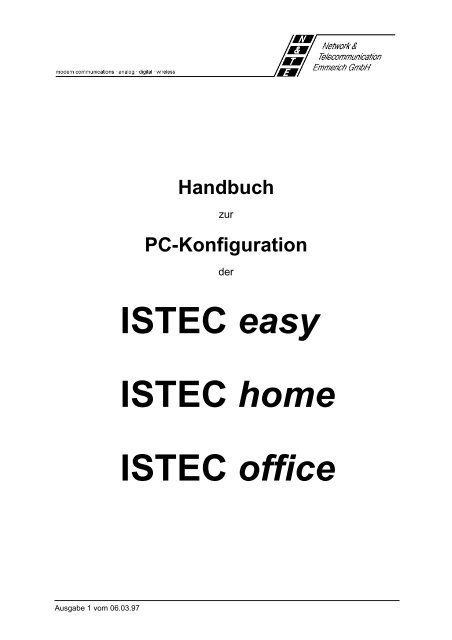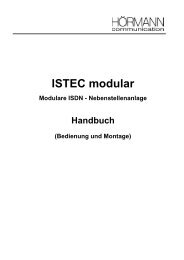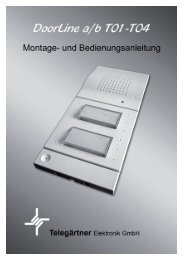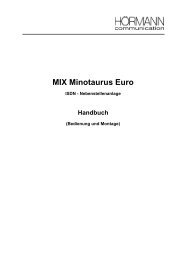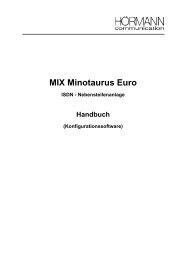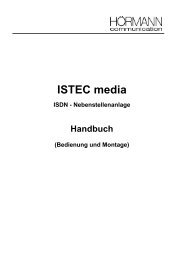Konfigurationsanleitung - Emmerich Service GmbH
Konfigurationsanleitung - Emmerich Service GmbH
Konfigurationsanleitung - Emmerich Service GmbH
Sie wollen auch ein ePaper? Erhöhen Sie die Reichweite Ihrer Titel.
YUMPU macht aus Druck-PDFs automatisch weboptimierte ePaper, die Google liebt.
Handbuch<br />
zur<br />
PC-Konfiguration<br />
der<br />
ISTEC easy<br />
ISTEC home<br />
ISTEC office<br />
Ausgabe 1 vom 06.03.97
© Copyright 1997<br />
Alle Rechte vorbehalten. Jegliche Vervielfältigung dieses Handbuches, gleich nach welchem Verfahren, ist ohne<br />
vorherige schriftliche Genehmigung durch die Network & Telecommunication <strong>GmbH</strong>, auch auszugsweise,<br />
untersagt.<br />
Änderungen sind ohne vorherige Ankündigung vorbehalten.<br />
Unbeschadet obiger Aussage übernimmt die Network & Telecommunication <strong>GmbH</strong> keinerlei Haftung für<br />
etwaige Fehler in dieser Anleitung und den daraus resultierenden Folgen.<br />
Ausgabe 1 vom 06.03.97 2
Inhaltsverzeichnis<br />
1 Installation des Konfigurationsprogrammes ......................................................4<br />
2 Starten des Konfigurationsprogrammes.............................................................5<br />
3 Das Hauptmenü .....................................................................................................6<br />
3.1 Menüleiste ........................................................................................................................................... 6<br />
3.2 Schaltflächen ....................................................................................................................................... 6<br />
3.3 Anzeigefelder....................................................................................................................................... 7<br />
3.4 Statuszeile............................................................................................................................................ 8<br />
3.4.1 Die Untermenüs......................................................................................................................... 8<br />
3.5 Grundeinstellungen.............................................................................................................................. 8<br />
3.5.1 ISDN......................................................................................................................................... 9<br />
3.5.2 MSN.......................................................................................................................................... 9<br />
3.5.3 EAZ .......................................................................................................................................... 9<br />
3.5.4 Anlagenanschluß..................................................................................................................... 10<br />
3.5.5 Rufsignal................................................................................................................................. 10<br />
3.6 TFE/MOH.......................................................................................................................................... 10<br />
3.6.1 TFE-Anschluß......................................................................................................................... 10<br />
3.6.2 MOH-Anschluß....................................................................................................................... 11<br />
3.7 Anklopfen.......................................................................................................................................... 11<br />
3.8 Gebühren ........................................................................................................................................... 12<br />
3.9 Nummernspeicher.............................................................................................................................. 12<br />
3.10 Parameter......................................................................................................................................... 13<br />
3.10.1 Name..................................................................................................................................... 13<br />
3.10.2 Gerätetyp............................................................................................................................... 13<br />
3.10.3 PIN........................................................................................................................................ 14<br />
3.10.4 Spontane Amtsholung............................................................................................................ 14<br />
3.10.5 Rufweiterleitung .................................................................................................................... 14<br />
3.10.6 Amtsberechtigung.................................................................................................................. 14<br />
3.11 Optionen .......................................................................................................................................... 15<br />
4 Tag/Nachtschaltung ............................................................................................15<br />
5 Drucken ................................................................................................................16<br />
6 Laden/Speichen einer Datei................................................................................16<br />
7 Auslieferungszustand herstellen .......................................................................17<br />
8 Hilfe.......................................................................................................................17<br />
Ausgabe 1 vom 06.03.97 3
1 Installation des Konfigurationsprogrammes<br />
Die Installation dieser Software setzt Grundkenntnisse im Umgang mit PCs und MS-Windows<br />
Betriebssystemen voraus.<br />
Als Systemvorraussetzungen benötigen Sie:<br />
Windows ab 3.1 oder Windows 95<br />
386er Prozessor, 4 MByte RAM und ca. 1,5 MByte Festplattenspeicher<br />
Hinweis:<br />
Erstellen Sie vor der Installation des Programms von der Diskette eine Sicherheitskopie und<br />
benutzen Sie ausschließlich diese Sicherheitskopie zur Installation.<br />
1. Starten Sie MS-Windows.<br />
2. Legen Sie die Diskette in das 3,5“-Laufwerk ein.<br />
3. Wählen Sie das Laufwerk (z. B. A: )aus.<br />
4. Starten Sie das Installationsprogramm mit einem Doppelklick auf “Setup.exe”.<br />
5. Folgen Sie den Anweisungen des Installationsprogrammes.<br />
Das Programm Setup.exe legt auf der Festplatte C: die Programmgruppe ISTEC und das<br />
Verzeichnis ISTECWIN an. Anschließend kopiert Setup.exe alle notwendigen Dateien von der<br />
Diskette in das Verzeichnis ISTECWIN. Wollen Sie das PC-Konfigurationsprogramm in einem<br />
anderen Verzeichnis speichern, so können Sie den Verzeichnisnamen während des<br />
Installationsvorganges ändern.<br />
Hinweise: Sie brauchen bei der Installation des PC-Konfigurationsprogrammes keine serielle Schnittstelle<br />
angeben, da sich das PC-Konfigurationsprogramm beim Start selbsttätig eine freie serielle<br />
Schnittstelle sucht.<br />
Sie können die serielle Schnittstelle später im Menü “Datei/Optionen” ändern (siehe Kapitel 3.11).<br />
Ausgabe 1 vom 06.03.97 4
2 Starten des Konfigurationsprogrammes<br />
Sie starten das Konfigurationsprogramm, mit einem Doppelklick auf das Programm-Symbol<br />
“ISTECWIN”. Anschließend erscheint das Eingangsbild und kurz darauf die Abfrage “Sollen die<br />
Konfigurationsdaten aus der Nebenstellenanlage ausgelesen werden ?“.<br />
Bestätigen Sie diese Frage mit “OK“, so wird die Verbindung zur ISTEC TK-Anlage aufgebaut und<br />
es werden die Konfiguration, der Status (Tag oder Nachtkonfiguration), der Nummernspeicher und<br />
die Gebühren aus Ihrer ISTEC TK-Anlage geladen.<br />
Es erscheint das Hauptmenü. In der Statuszeile wird im Feld “Firmware“ die in Ihrer ISTEC TK-<br />
Anlage enthaltene Firmwareversion und im Feld Status die aktive Konfiguration angezeigt.<br />
Wird “Abbrechen“ angewählt, so wird keine Verbindung zur ISTEC TK-Anlage aufgebaut und im<br />
Hauptmenü des Konfigurationsprogrammes erscheint im Feld “Firmware“ die Mitteilung “offline“<br />
(Bild 2-1).<br />
Menüleiste<br />
Schaltfläche<br />
Anzeigefeld<br />
Statuszeile<br />
Bild 2-1: Hauptmenü des PC-Konfigurationsprogrammes<br />
Hinweise: Sie können alle Eingaben sowohl mit der Maus als auch mit der Tastatur vornehmen. Bei der<br />
Bedienung des Konfigurationsprogrammes mit der Maus führen Sie den Mauszeiger auf die<br />
gewünschte Schaltfläche und klicken Sie die linke Maustaste. Sie führen einen Befehl mit der<br />
Tastatur aus, indem Sie zuerst die ALT-Taste drücken, diese festhalten und den unterstrichenen<br />
Buchstaben eingeben und anschließend beide Tasten loslassen.<br />
Mit Hilfe der TAB-Taste und den CURSOR-Tasten bewegen Sie sich durch die einzelnen Menüs.<br />
Eingaben bestätigen Sie durch Drücken der RETURN-Taste.<br />
Wollen Sie ein Menü verlassen, ohne eine Änderung vorzunehmen, drücken Sie die ESC-Taste.<br />
Ausgabe 1 vom 06.03.97 5
3 Das Hauptmenü<br />
3.1 Menüleiste<br />
Die Menüleiste enthält folgende Menüs:<br />
- “Datei’’: Einstellungen zur Kommunikation des PCs mit der ISTEC TK-Anlage<br />
- “Konfiguration“: Konfiguration der ISTEC TK-Anlage ändern<br />
- “Gebühren“: Gebühren laden, speichern und anzeigen<br />
- “Fenster“: Öffnen der einzelnen Untermenüs<br />
- “Hilfe[F1]“: Öffnen des Hilfeindex<br />
3.2 Schaltflächen<br />
Die Schaltflächen ermöglichen Ihnen einen schnellen Zugriff auf die wichtigsten Einstellungen.<br />
Die Schaltflächen haben folgende Bedeutung:<br />
ISTEC laden (Konfiguration wird aus der ISTEC TK-Anlage geladen)<br />
ISTEC speichern (Konfiguration wird in der ISTEC TK-Anlage gespeichert)<br />
Datei laden (Konfigurationsdaten werden aus einer Datei geladen)<br />
Datei speichern (Konfigurationsdaten werden in einer Datei gespeichert)<br />
Grundeinstellungen (Einrichten der Grundkonfiguration, siehe Kapitel 3.5)<br />
TFE/MOH (Einrichten der Türfreisprechstelle, des Alarmrufes und der<br />
Wartemusik, siehe Kapitel 3.6)<br />
Anklopfen (Einrichten des Leistungsmerkmals Anklopfen an den Nebenstellen,<br />
siehe Kapitel 3.7)<br />
Ausgabe 1 vom 06.03.97 6
Nummernspeicher (Einrichten des Nummernspeichers, siehe Kapitel 3.9)<br />
Nummernspeicher aus Datei laden (Inhalt des Nummernspeichers wird aus<br />
einer Datei geladen)<br />
Nummernspeicher in Datei laden (Inhalt des Nummernspeichers wird in einer<br />
Datei gespeichert)<br />
Nummernspeicher aus ISTEC laden (Inhalt des Nummernspeichers wird aus<br />
der ISTEC TK-Anlage geladen)<br />
Nummernspeicher in ISTEC speichern (Inhalt des Nummernspeichers wird in<br />
der ISTEC TK-Anlage gespeichert)<br />
Gebühren (Anzeige, Ausdruck und Zurücksetzen der Gebühren, sowie<br />
Änderungen der Gebühreneinstellungen, siehe Kapitel 3.8)<br />
Tag-/Nachtschaltung (Umschaltung der Anzeige im Statusfeld, siehe Kapitel<br />
4)<br />
Ende (Konfigurationsprogramm beenden)<br />
Nach dem Anklicken einer dieser Schaltflächen öffnen sich die Menüs und Untermenüs mit den<br />
Eingabefenstern, in denen Sie die gewünschten Einträge vornehmen können.<br />
3.3 Anzeigefelder<br />
Unterhalb der Schaltflächen befinden sich die Anzeigefelder der einzelnen Nebenstellen (21..28).<br />
Über die Schaltflächen “Name“, “Gerätetyp“ und “Parameter“ stellen Sie die Nebenstellenparameter<br />
für jede Nebenstelle individuell ein.<br />
Durch Anklicken der oberen Schaltfläche gelangen Sie in das Untermenü “Name”. In diesem<br />
Untermenü können Sie Ihrer Nebenstelle einen Namen geben und im Eingabefeld “Beschreibung”<br />
eine Bemerkung eintragen (siehe Kapitel 3.10.1).<br />
Mit der mittleren Schaltfläche wählen Sie den Gerätetyp der Nebenstelle aus. Es stehen sechs<br />
Gerätetypen zur Verfügung (siehe Kapitel 3.10.2).<br />
Durch Anklicken der unteren Schaltfläche gelangen Sie in das Untermenü “Parameter” (siehe Kapitel<br />
3.10).<br />
Ausgabe 1 vom 06.03.97 7
3.4 Statuszeile<br />
Am unteren Ende der Bildschirmoberfläche gibt Ihnen die Statusleiste Auskunft über die<br />
Firmwareversion (Feld “Firmware”) und die geladene Konfiguration (Feld “Status”).<br />
Das Feld “Firmware” zeigt die aktuelle Firmwareversion der ISTEC TK-Anlage an. Folgende<br />
Anzeigen sind möglich:<br />
offline: Es besteht keine Verbindung zwischen dem Konfigurationsprogramm und der ISTEC TK-<br />
Anlage.<br />
0.00: Konfiguration wurde zum ersten Mal in der ISTEC TK-Anlage erfolgreich abgespeichert.<br />
X.XX:<br />
Aktuelle Firmwareversion (X = Platzhalter für Ziffer) nach dem Laden der Konfiguration aus<br />
der ISTEC TK-Anlage.<br />
Im Feld “Status” sind folgende Anzeigen möglich:<br />
Tag:<br />
Tagkonfiguration<br />
Nacht: Nachtkonfiguration<br />
3.4.1 Die Untermenüs<br />
3.5 Grundeinstellungen<br />
Der Menüpunkt “Grundeinstellungen” beinhaltet die folgenden Untermenüs:<br />
- “ISDN“: Einstellung des ISDN-Protokolls und der ISDN-Betriebsart<br />
- “MSN“: Eintragung der MSN und Zuordnung der Nebenstellen<br />
(Betrieb der ISTEC TK-Anlage im Mehrgeräteanschluß und im ISDN-<br />
Protokoll DSS1)<br />
- “EAZ“: Eintragung der EAZ und Zuordnung der Nebenstellen<br />
(Betrieb der ISTEC TK-Anlage im ISDN-Protokoll 1TR6 (nationales ISDN))<br />
- “Anlagenanschluß“: Eintragung der Anschlußnummer und der Abfragestellen<br />
(Betrieb der ISTEC TK-Anlage im Anlagenanschluß und im ISDN-Protokoll<br />
DSS1)<br />
- “Rufsignal“: Rufrhythmus einer MSN oder einer EAZ zuordnen<br />
Hinweis:<br />
Das nationale Protokoll 1TR6 wird nicht in jeder Hardware unterstützt.<br />
Ausgabe 1 vom 06.03.97 8
3.5.1 ISDN<br />
In diesem Untermenü tragen Sie das ISDN-Protokoll und die ISDN-Betriebsart Ihrer ISTEC TK-<br />
Anlage ein. Die Eingabe des ISDN-Protokolls und der ISDN-Betriebsart sind Grundvoraussetzung für<br />
den ordnungsgemäßen Betrieb Ihrer ISTEC TK-Anlage. Angaben zum ISDN-Protokoll und zur ISDN-<br />
Betriebsart stehen in Ihrem ISDN-Antrag.<br />
Betreiben Sie Ihre ISTEC TK-Anlage mit dem ISDN-Protokoll DSS1, so ist die Eingabe der<br />
Rufnummer von der ISDN-Betriebsart abhängig:<br />
- Rufnummer als MSN im “Mehrgeräteanschluß“<br />
- Rufnummer als Anschlußnummer im “Anlagenanschluß“<br />
Beim Betrieb der ISTEC TK-Anlage im ISDN-Protokoll 1TR6 (nationales ISDN) ist die Eingabe der<br />
Rufnummer nur als EAZ in der ISDN-Betriebsart “Mehrgeräteanschluß“ möglich.<br />
3.5.2 MSN<br />
In diesem Untermenü können Sie nur Eintragungen vornehmen, wenn Sie im Untermenü “ISDN” das<br />
ISDN-Protokoll DSS1 und die ISDN-Betriebsart “Mehrgeräteanschluß“ eingestellt haben.<br />
In das Eingabefeld “Rufnummer” tragen Sie die Ihnen zugewiesenen MSNs ein.<br />
Im Eingabefeld “Zuordnung” ordnen Sie den einzelnen MSNs eine, mehrere oder alle Nebenstellen<br />
zu. Dieser Vorgang heißt MSN-Gruppenbildung. Die MSN-Gruppenbildung ist erforderlich, wenn Sie<br />
einzelne Nebenstellen gezielt anwählen wollen.<br />
Hinweis:<br />
Die Anzahl der eingegebenen MSNs und deren Zuordnung zu den einzelnen Nebenstellen<br />
beeinflußt im Menü “Anklopfen” (siehe Kapitel 3.7) die Eingabemöglichkeiten (Anzeige der<br />
Eingabefelder).<br />
3.5.3 EAZ<br />
Ausgabe 1 vom 06.03.97 9
3.5.4 Anlagenanschluß<br />
In diesem Untermenü können Sie nur Eintragungen vornehmen, wenn Sie im Untermenü “ISDN” das<br />
ISDN-Protokoll DSS1 und die ISDN-Betriebsart “Anlagenanschluß“ eingestellt haben.<br />
In das Eingabefeld “Anschlußnummer” tragen Sie die Anschlußnummer, die Ihnen zugewiesen<br />
wurde, ein.<br />
Im Eingabefeld “Abfragestellen” können Sie maximal zwei Nebenstellen als Abfragestellen<br />
auswählen,<br />
Hinweis: Abfragestellen sind Nebenstellen, die bei einem ankommenden externen Ruf auf die Durchwahl<br />
“0“ signalisieren.<br />
3.5.5 Rufsignal<br />
In diesem Untermenü können Sie jeder MSN oder EAZ einen bestimmten Rufrhythmus zuweisen.<br />
Sie hören dann am Rufrhythmus, welche MSN angewählt wurde. Auf diese Weise können Sie z.B.<br />
feststellen, ob es sich um einen geschäftlichen oder um einen privaten Anruf handelt.<br />
Tragen Sie als Rufrhythmus “Aus” ein, wird ein Anruf auf dieser MSN von der ISTEC TK-Anlage<br />
abgewiesen. Der Anrufer erhält eine Ansage. Es fallen keine Gesprächsgebühren an.<br />
Hinweise: Die Eingabemöglichkeiten im Untermenü “Rufsignal” sind vom eingestellten ISDN-Protokoll und der<br />
eingestellten ISDN-Betriebsart im Untermenü “ ISDN” abhängig.<br />
In der ISDN-Betriebsart Anlagenanschluß können Sie in dem Untermenü “Rufsignal” keine<br />
Eingaben vornehmen.<br />
3.6 TFE/MOH<br />
3.6.1 TFE-Anschluß<br />
Der Menüpunkt bietet Ihnen die Möglichkeit, zwischen den beiden Türfreisprechtypen <strong>Emmerich</strong> TFE und<br />
Doorphone oder dem Alarmanschluß zu wählen.<br />
Achtung: Sie können an Ihre ISTEC TK-Anlage nur eine der beiden Türfreisprechtypen anschließen. Dies<br />
ist von der Version Ihrer ISTEC TK-Anlage abhängig.<br />
Ausgabe 1 vom 06.03.97 10
3.6.2 MOH-Anschluß<br />
Statt der internen Wartemusik können Sie auch ein Gerät für externe Wartemusik anschließen.<br />
Hierzu stellen Sie im Menü “TFE/MOH/MOH-Anschluß” im Feld “Anschluß” den Eintrag auf “Extern”<br />
und wählen Sie eine Nebenstelle für den Anschluß des Gerätes aus. Danach schließen Sie an der<br />
eingestellten Nebenstelle statt eines analogen Endgerätes ein geeignetes Gerät (z.B. <strong>Emmerich</strong><br />
MOH-Modul und eine Audioquelle) an die ISTEC TK-Anlage an.<br />
Nach dem Einschalten von Message-on-Hold wird an der Nebenstelle der Gerätetyp MOH angezeigt.<br />
Bild 4-1: Anzeige von Message-on-Hold<br />
3.7 Anklopfen<br />
Das PC-Konfigurationsprogramm gibt Ihnen die Möglichkeit, das Leistungsmerkmal Anklopfen für<br />
jede Nebenstelle in verschiedenen Variationen einzuschalten.<br />
Durch Anklicken der Schaltfläche “Anklopfen“ rufen Sie das gleichnamige Menü auf. Sie können jetzt<br />
die folgenden Varianten für die Signalisierung des Anklopftons einschalten:<br />
- Anklopferlaubnis einschalten durch Eintrag im Eingabefeld “Nebenstelle”.<br />
- Anklopfton nur dann, wenn der externe Anrufer eine bestimmte MSN gewählt hat, durch<br />
Eintragungen im Feld “Externes Anklopfen”. Es werden nur für diejenigen MSNs Eingabefelder<br />
angezeigt, die auch im Menü “Grundeinstellungen/MSN” eingetragen wurden.<br />
- Anklopfton nur dann, wenn ein bestimmter interner Teilnehmer anruft, durch Eintragungen im<br />
Feld “Internes Anklopfen”.<br />
Hinweise: Der Türruf klopft an den Nebenstellen, an denen er signalisiert werden soll (Einstellung im Menü<br />
“TFE/MOH”), immer an.<br />
Die Anzeige im Untermenü “Anklopfen’’ ist von den Einstellungen im Menü<br />
“Grundeinstellungen/MSN” abhängig. Aus dieser MSN-Gruppenbildung ergibt sich die Anzeige im<br />
Eingabefeld “Externes Anklopfen”.<br />
Ausgabe 1 vom 06.03.97 11
3.8 Gebühren<br />
Im Menü “Gebühren” sind alle Funktionen zusammengefaßt, die mit der Gebührenanzeige und der<br />
Gebührenverwaltung zu tun haben. Das Menü “Gebühren” besteht aus vier Untermenüs.<br />
Im Untermenü “Anzeige” wird Ihnen für jede Nebenstelle der Name, die Anzahl der Einheiten und die<br />
Gebührensumme angezeigt.<br />
Im Untermenü “Drucken” legen Sie fest, ob die Gebühren für eine Nebenstelle oder für alle<br />
Nebenstellen ausgedruckt werden sollen (siehe Kapitel 5).<br />
Das Untermenü “Zurücksetzen” gibt Ihnen die Möglichkeit, die Gebühren für eine oder für mehrere<br />
Nebenstellen zurückzusetzen.<br />
Im Untermenü “Einstellungen” wählen Sie aus, an welchen Nebenstellen der Gebührenimpuls<br />
signalisiert werden soll. Des weiteren haben Sie die Möglichkeit, festzulegen, wie hoch der Preis<br />
einer Einheit sein soll und in welcher Währung abgerechnet werden soll.<br />
Diese Einstellungen des Preises einer Einheit und der Währung werden nach dem Beenden des<br />
Konfigurationsprogrammes in einer Konfigurationsdatei abgespeichert und werden beim Starten des<br />
Programmes automatisch geladen und angezeigt.<br />
Hinweise: Um die Gebührenimpulse an einer Nebenstelle signalisiert zu bekommen, müssen Sie das<br />
Leistungsmerkmal „Gebühreninformation AOCE oder AOCD“ bei der TELEKOM beantragt haben.<br />
Sie sollten an Nebenstellen, die Sie für Fax- oder Datenübertragung verwenden, den<br />
Gebührenimpuls nicht einschalten, weil dieser die Übertragung stören könnte.<br />
Um die Gebühren aus der ISTEC nachträglich zu laden, müssen Sie in der Menüleiste den Punkt<br />
“Gebühren/Gebühren laden“ anwählen.<br />
3.9 Nummernspeicher<br />
Der Nummernspeicher hat insgesamt 60 Speicherplätze (301 bis 360). In die Speicherplätze des<br />
Nummernspeichers können Sie Rufnummern für die Kurzwahl und den Babyruf sowie gesperrte<br />
Rufnummern eintragen.<br />
Sie rufen den Nummernspeicher durch Anklicken der Schaltfläche “Nummernspeicher“ auf.<br />
Kurzwahl:<br />
Rufnummernsperre:<br />
Babyruf:<br />
Die Rufnummer, die im Eingabefeld “Rufnummer” angezeigt wird, wird an<br />
allen Nebenstellen ausgeführt, die im Feld “Funktion/Nebenstelle” angewählt<br />
sind. Ist die Rufnummer eine externe Rufnummer, muß immer die “0“ als<br />
erste Ziffer eingetragen werden.<br />
Die Wahl der Rufnummer, die im Eingabefeld “Rufnummer” angezeigt wird,<br />
ist für Nebenstellen gesperrt, die im Feld “Funktion/Nebenstelle” angewählt<br />
sind. Die Rufnummernsperre ist nur für externe Rufnummern möglich. Als<br />
erste Ziffer muß immer die “0“ eingetragen werden.<br />
Die Wahl der Rufnummer, die im Eingabefeld “Rufnummer” angezeigt wird,<br />
wird an allen Nebenstellen, die im Feld “Funktion/Nebenstellen” angewählt<br />
sind, sofort nach dem Abheben des Hörers ausgeführt. Anschließend ist die<br />
Auswertung aller Tasten am Telefon gesperrt. Ist die Rufnummer eine<br />
externe Rufnummer, muß immer die “0“ als erste Ziffer eingetragen werden.<br />
Ausgabe 1 vom 06.03.97 12
Rufrhythmus:<br />
Die Firmware der ISTEC TK-Anlage überprüft die Rufnummer des externen<br />
Anrufers. Sie können deshalb Anrufe bestimmter Anrufer abweisen oder mit<br />
einem speziellen Rufrhythmus signalisieren lassen. Hierzu tragen Sie die<br />
Rufnummer des Anrufers in den Nummernspeicher ein und ordnen der<br />
Rufnummer einen Rufrhythmus zu. Wählen Sie den Rufrhythmus “Aus”, wird<br />
der Anruf abgewiesen. Es kommt dann keine Verbindung zustande und der<br />
Anrufer erhält eine Ansage.<br />
Hinweis: Dieser Rufrhythmus hat eine höhere Priorität als der MSN- bzw. EAZ-<br />
Rufrhythmus, siehe Kapitel 3.5.5.<br />
Hinweis: Der Eintrag im Eingabefeld “Name“ wird nach dem Beenden des Konfigurationsprogrammes in einer<br />
Konfigurationsdatei abgespeichert und wird beim Starten des Programmes automatisch geladen und<br />
angezeigt.<br />
Wollen Sie sich den Inhalt des Nummernspeichers für eine oder mehrere Nebenstellen anzeigen<br />
lassen, klicken Sie das Untermenü “Übersicht” an. Sie können die Eintragungen des<br />
Nummernspeichers ausdrucken oder in eine Datei abspeichern, indem Sie die Schaltfläche<br />
“Drucken” anwählen (siehe Kapitel 5).<br />
3.10 Parameter<br />
3.10.1 Name<br />
In diesem Untermenü können Sie Ihrer Nebenstelle einen Namen geben und im Eingabefeld<br />
“Beschreibung” eine Bemerkung eintragen.<br />
Diese Einstellungen werden nach dem Beenden des Konfigurationsprogrammes in einer<br />
Konfigurationsdatei abgespeichert und werden beim Starten des Programmes automatisch geladen<br />
und angezeigt.<br />
3.10.2 Gerätetyp<br />
Sie können jeder Nebenstelle einen der folgenden Gerätetypen zuweisen:<br />
Telefon, Faxgerät, Kombigerät, Daten Modem, Datex J Modem oder Anrufbeantworter .<br />
Sollte es Probleme mit dem Aufbau einer Verbindung geben, sollten Sie der Nebenstelle den<br />
Gerätetyp “Kombigerät“ zuweisen. Sie können dann von dieser Nebenstelle Verbindungen zu allen<br />
ISDN- und Analog- Anschlüssen aufbauen.<br />
Wird einer Nebenstelle der Gerätetyp “Anrufbeantworter“ zugewiesen, so ist von jeder anderen<br />
Nebenstelle der Pick-up von dem Anrufbeantworter möglich, wenn der Anrufbeantworter klingelt<br />
oder er bereits den Ruf angenommen hat.<br />
Hinweis:<br />
Sie können den Gerätetyp der Nebenstelle nicht ändern, wenn Sie an der Nebenstelle Message-on-<br />
Hold (MOH) eingestellt haben (siehe Kapitel 3.6.2).<br />
Ausgabe 1 vom 06.03.97 13
3.10.3 PIN<br />
Durch Anklicken der Schaltfläche PIN (Persönliche-Identifikations-Nummer) rufen Sie das<br />
Untermenü auf, in dem Sie die PIN der Nebenstelle ändern können. Die PIN ist im<br />
Auslieferungszustand an allen Nebenstellen auf “0000" eingestellt.<br />
3.10.4 Spontane Amtsholung<br />
Klicken Sie die Schaltfläche Spontane Amtsholung an, öffnet sich ein Untermenü, in dem Sie die<br />
Spontane Amtsholung ein- und ausschalten können. Im Auslieferungszustand ist die Spontane Amtsholung<br />
an allen Nebenstellen ausgeschaltet.<br />
Hinweise: Ist für eine Nebenstelle die Spontane Amtsholung konfiguriert, so darf an diese Nebenstelle kein<br />
Telefon mit Impulswahlverfahren (IWV-Telefon) betrieben werden.<br />
Die Spontane Amtsholung läßt sich bei der ISTEC easy und ISTEC home nicht ausschalten.<br />
Bei eingeschalteter spontaner Amtsholung gelangen Sie mit der Flash-Taste (R-Taste) auf die<br />
interne Ebene der ISTEC zurück.<br />
3.10.5 Rufweiterleitung<br />
Wollen Sie an Ihrer Nebenstelle eine Rufweiterleitung einrichten, so müssen Sie die Schaltfläche der<br />
Nebenstellennummer anklicken. Es öffnet sich ein Untermenü, in dem Sie das Rufziel eintragen und<br />
die Variante der Rufweiterleitung auswählen können. Ist das Rufziel eine externe Rufnummer, so<br />
muß als erste Ziffer die Amtsholungskennziffer eingetragen werden.<br />
Hinweis: Die Rufweiterleitung “bei besetzt“ und “nach n-Rufzeichen“ ist nur an eine interne Nebenstelle<br />
möglich.<br />
3.10.6 Amtsberechtigung<br />
Sie können für jede Nebenstelle eine Amtsberechtigungsart einstellen. Die Amtsberechtigungsarten<br />
sind:<br />
- “Ausland“: Keine Beschränkung<br />
- “Inland“: Es sind abgehende Ortsgespräche und Inlandsgespräche möglich<br />
- “Ort“: Es sind abgehende Ortsgespräche möglich<br />
- “Halbamt“: Es sind keine abgehenden Amtsgespräche erlaubt (ankommende Amtsgespräche<br />
sind erlaubt)<br />
- “Nichtamt“: Es sind keine abgehenden und ankommenden Amtsgespräche erlaubt (nur interne<br />
Gespräche sind erlaubt)<br />
Ausgabe 1 vom 06.03.97 14
3.11 Optionen<br />
Um das Untermenü “Optionen“ zu öffnen, müssen Sie in der Menüleiste den Punkt “Datei/Optionen“<br />
anwählen.<br />
Der Menüpunkt “Optionen” beinhaltet die folgenden Untermenüs:<br />
- “Schnittstelle”: Auswahl der seriellen Schnittstelle über die Ihre ISTEC TK-Anlage mit dem<br />
PC verbunden ist.<br />
- “Passwort”: Wird ein Passwort eingegeben, fragt das Konfigurationsprogramm nach dem<br />
Start dieses Passwort ab. Wird ein falsches Passwort eingegeben, so wird<br />
das Konfigurationsprogramm beendet und es ist keine Konfiguration der<br />
ISTEC TK-Anlage mit dem Konfigurationsprogramm möglich.<br />
Hinweis: Im Auslieferungszustand ist kein Passwort eingetragen.<br />
- “Länderkennung”: Konfiguration der Auslandsvarianten<br />
Hinweis: Im Auslieferungszustand ist die Länderkennung “49“. Dies ist die<br />
Länderkennung für Deutschland. Eine Liste mit den verschiedenen<br />
Länderkennungen hält Ihr Fachhändler oder unsere Hotline für Sie bereit.<br />
4 Tag/Nachtschaltung<br />
Das Konfigurationsprogramm bietet die Möglichkeit, zwei verschiedene Konfigurationen in der ISTEC<br />
abzuspeichern. Die Konfigurationen werden als Tag bzw. Nacht bezeichnet.<br />
Auslesen des Status:<br />
Starten Sie das Konfigurationsprogramm und bestätigen Sie die Frage “Sollen die Konfigurationsdaten<br />
aus der Nebenstellenanlage ausgelesen werden ?“ mit “OK“ .<br />
Nach dem Verbindungsaufbau wird Ihnen im Feld “Status“ angezeigt, welche Konfiguration in Ihrer ISTEC<br />
aktiv ist (Tag oder Nacht).<br />
Laden/Speichern einer Konfiguration:<br />
Sie Laden bzw. Speichern immer die Konfiguration, die in dem Feld Status angezeigt wird. Nach dem<br />
Laden bzw. Speichern ist diese Konfiguration auch in der ISTEC TK-Anlage aktiv.<br />
Um die Anzeige im Feld Status zu ändern wählen Sie den Punkt “Tag/Nachtumschaltung“ an.<br />
Hinweise: Durch Auswählen des Punktes “Tag/Nachtumschaltung“ wird nur die Anzeige im Statusfeld umgeschaltet,<br />
nicht die Konfiguration.<br />
Das Laden/Speichern der Konfiguration in einer Datei ist nur für eine Konfiguration (Tag oder Nacht)<br />
möglich, d.h. für jede Konfiguration wird eine eigene Datei benötigt.<br />
Ausgabe 1 vom 06.03.97 15
Beispiele:<br />
Umschalten der Konfiguration:<br />
Lesen Sie den aktuellen Status der ISTEC TK-Anlage aus und wählen Sie anschließend den Punkt<br />
“Tag/Nachtumschaltung“ . Im Feld Status erscheint nun der Name der inaktiven Konfiguration.<br />
Wählen Sie “ISTEC laden“ . Es wird nun die im Statusfeld angezeigte Konfiguration in der ISTEC<br />
TK-Anlage aktiviert und die Konfigurationsdaten im Programm angezeigt.<br />
Ändern einer Konfiguration:<br />
Lesen Sie den aktuellen Status der ISTEC TK-Anlage aus und schalten Sie gegebenenfalls die<br />
Konfiguration um.<br />
Ändern Sie die Konfiguration nach Ihren Anforderungen. Um diese Konfiguration in der ISTEC TK-<br />
Anlage abzuspeichern, wählen Sie den Punkt “ISTEC speichern“ aus.<br />
5 Drucken<br />
Das Konfigurationsprogramm ermöglicht Ihnen den Ausdruck der Gebühren, des Nummernspeichers und<br />
der kompletten Konfiguration der ISTEC TK-Anlage.<br />
Um eine Ausgabe der Gebühren oder des Nummernspeichers zu erhalten, öffnen Sie das entsprechende<br />
Untermenü und wählen die Schaltfläche “Drucken“ an. Die Ausgabe der kompletten Konfiguration erhalten<br />
Sie, indem Sie in der Menüleiste den Punkt “Konfiguration/Konfiguration drucken“<br />
anwählen.<br />
Nach dem Anwählen dieses Menüpunktes öffnet sich das Fenster “Druckereinstellungen“ . In diesem<br />
Fenster können Sie das Ziel der Ausgabe festlegen und eine Kopfzeile hinzufügen. Als Ziel der Ausgabe<br />
können Sie zwischen dem Standarddrucker und einer Datei (im Text- oder Postscript-Format) wählen.<br />
Haben Sie als Ausgabeziel eine Datei angewählt, so können Sie im Eingabefeld “Datei“ den Namen der zu<br />
erstellenden Datei ändern (Vorgabe: print.prn).<br />
Mit der Schaltfläche “Drucken“ starten Sie den Druckvorgang bzw. die Erzeugung der Datei.<br />
Hinweis: Wird als Ausgabeziel eine Datei gewählt, so erzeugt das Konfigurationsprogramm diese Datei in dem<br />
Verzeichnis, indem sich Ihr Konfigurationsprogramm befindet (Standardeinstellung: C:\ISTECWIN).<br />
6 Laden/Speichen einer Datei<br />
Das Konfigurationsprogramm bietet Ihnen die Möglichkeit die Konfiguration, die Gebühren oder den<br />
Nummernspeicher in einer Datei abzuspeichern, bzw. von einer Datei in die ISTEC TK-Anlage zu laden.<br />
Nach dem Anwählen des entsprechenden Menüpunktes öffnet sich das Fenster zum Laden bzw. Speichen<br />
einer Datei.<br />
In diesem Fenster können Sie den Dateinamen, den Dateityp, das Laufwerk und das Verzeichnis<br />
einstellen. Die Vorgabe für den Dateityp ist “Konfig Files (*.kfg)“.<br />
Hinweis: Beim Laden einer Datei mit falschen Daten (z.B. Laden einer Datei mit Daten der Gebühren als<br />
Nummernspeicher) kann es zu einem Programmabsturz kommen.<br />
Ausgabe 1 vom 06.03.97 16
7 Auslieferungszustand herstellen<br />
Um die ISTEC TK-Anlage in den Auslieferungszustand zurückzusetzen, wählen Sie in der Menüleiste den<br />
Punkt “Konfiguration/Auslieferungszustand“ an.<br />
Hinweis: Beim Zurücksetzen in den Auslieferungszustand gehen alle Einstellungen in der ISTEC TK-Anlage<br />
verloren.<br />
8 Hilfe<br />
Durch Drücken der Taste “F1“ auf der Tastatur, erhält man zu jedem Fenster einen entsprechenden<br />
Hilfetext.<br />
Ausgabe 1 vom 06.03.97 17